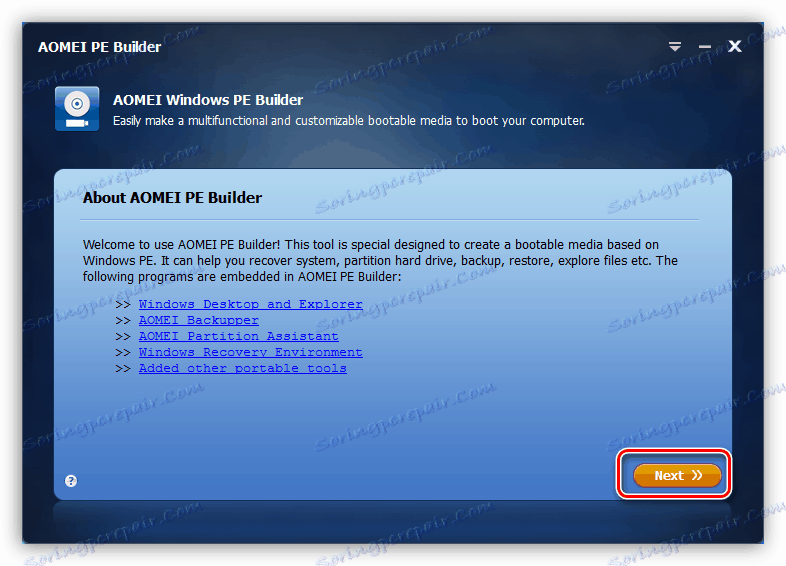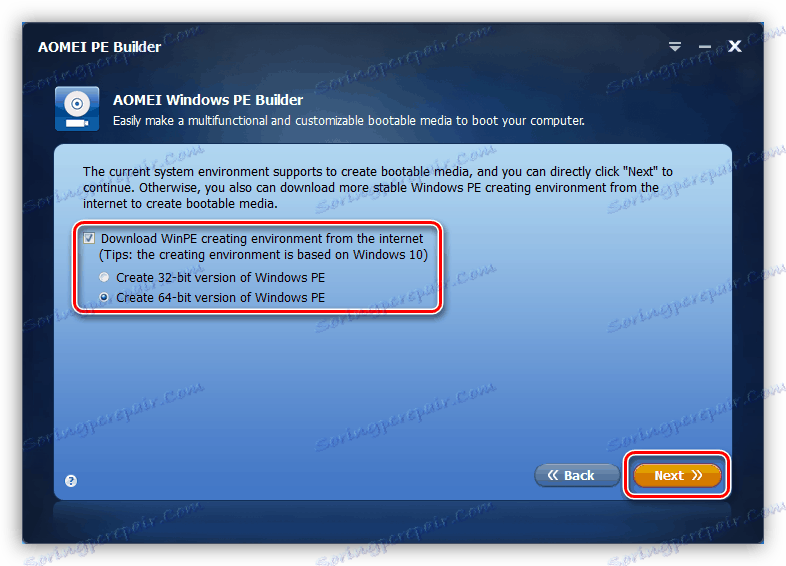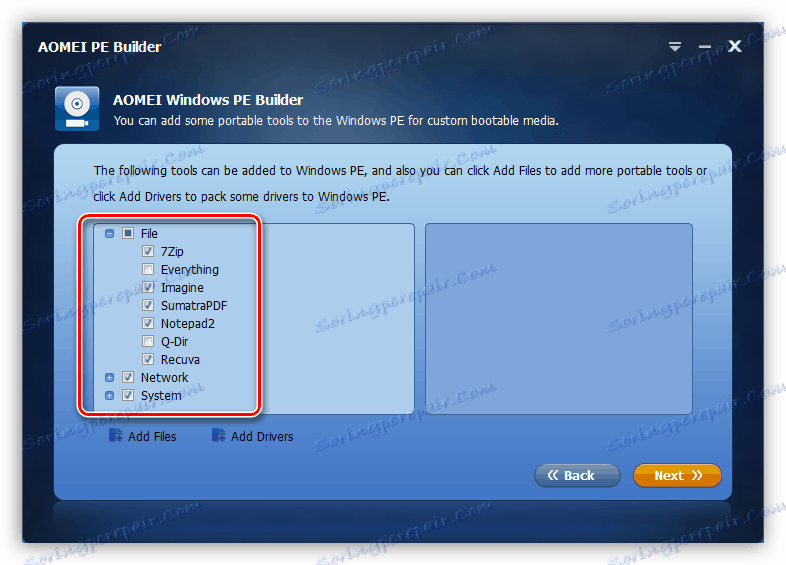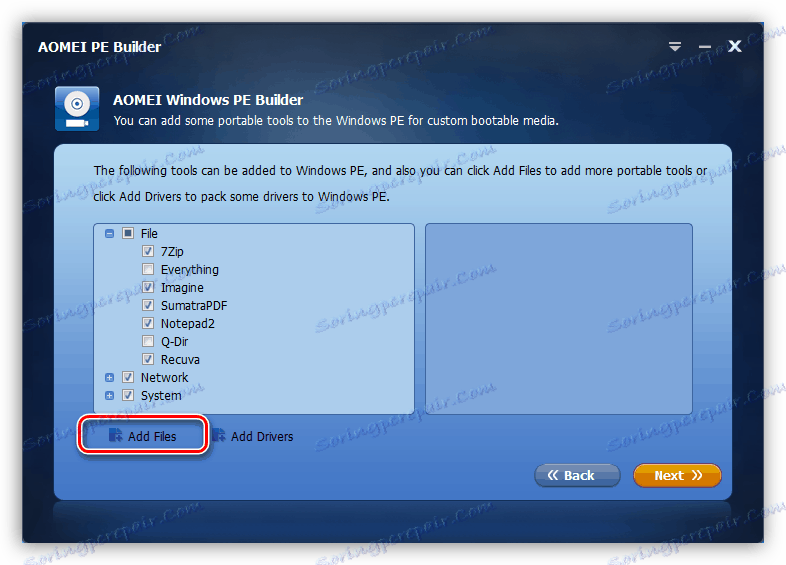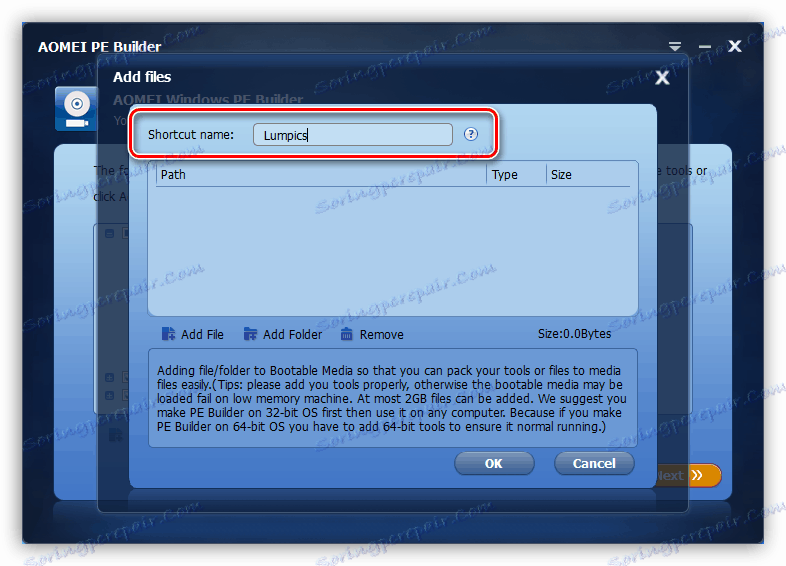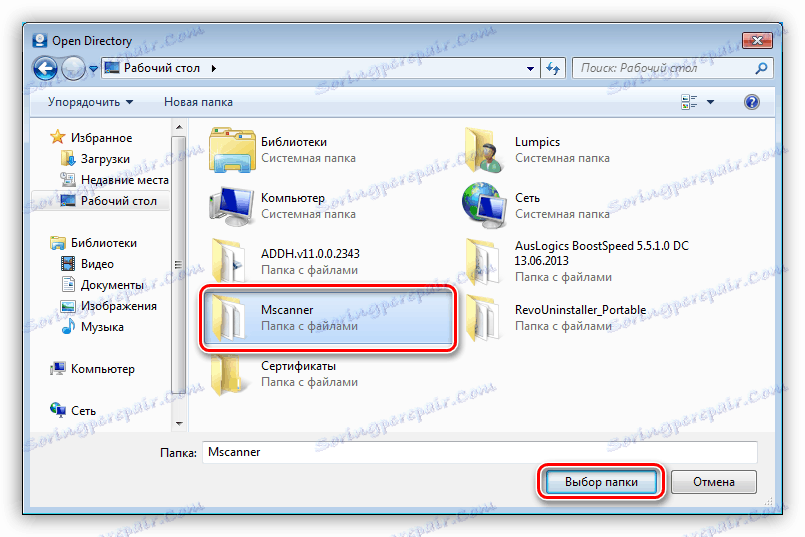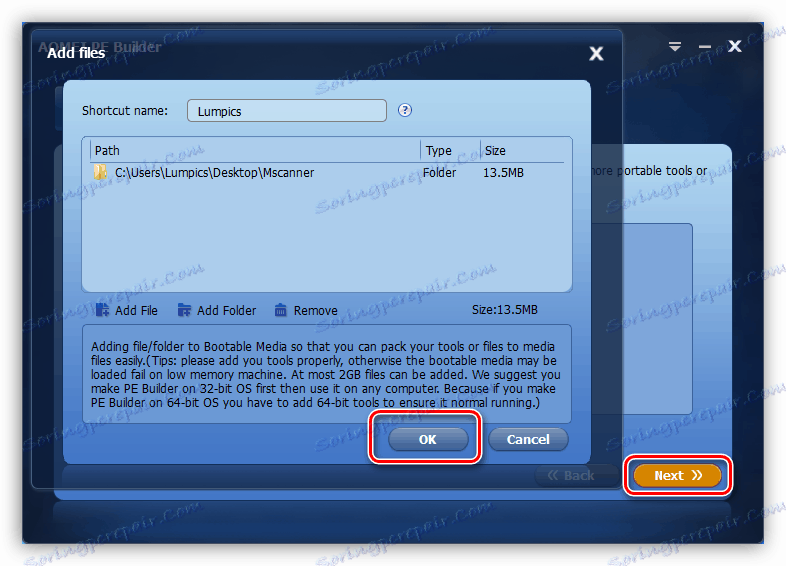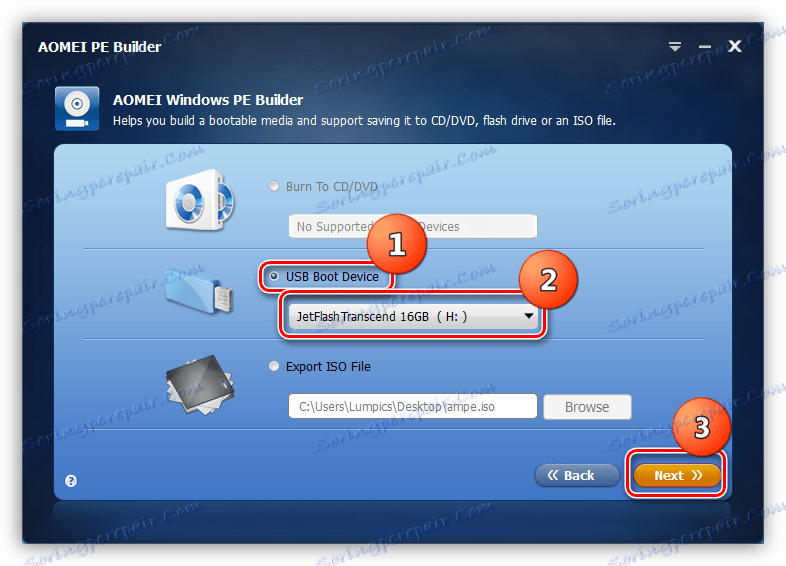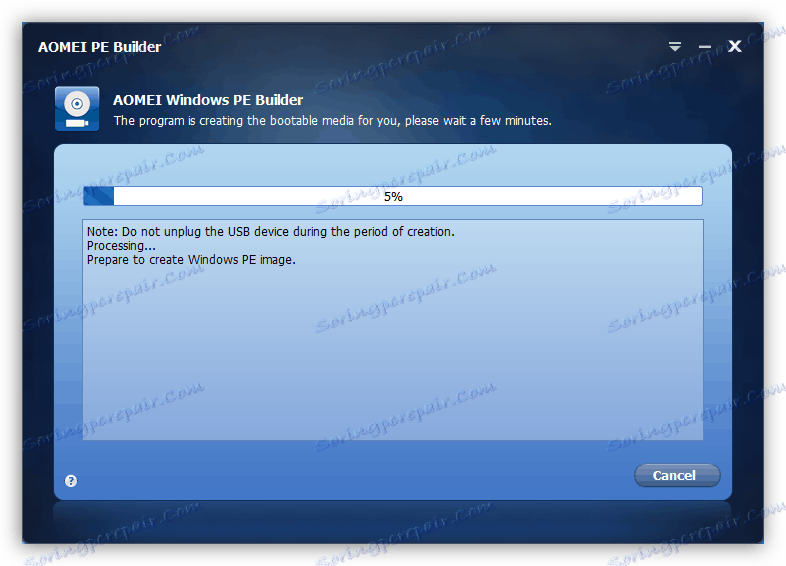Windows začnemo z USB ključa
Zagon operacijskega sistema s prenosnega medija je morda potreben v različnih situacijah - od nezmožnosti za zagon do polnega delovnega časa do potrebe po uporabi operacijskega sistema Windows na drugem računalniku. V tem članku bomo govorili o tem, kako zagnati Windows c flash drive.
Vsebina
Windows nalepimo z USB ključa
Kot del današnjega gradiva bomo preučili dve možnosti za zagon sistema Windows. Prvi vam bo omogočil uporabo popolnega sistema z nekaj omejitvami, drugi pa vam bo omogočil uporabo PE za delo z datotekami in nastavitvami, ko je nemogoče zagnati OS.
Možnost 1: Windows za Go
Windows To Go je precej uporaben Microsoft "bun", ki vam omogoča ustvarjanje prenosnih različic operacijskih sistemov Windows. Ko je uporabljen, OS ni nameščen na stacionarnem trdem disku, ampak neposredno na USB-pogonu. Nameščeni sistem je popoln izdelek z nekaj izjemami. Tako npr. Takšen "Windows" ne bo mogel posodobiti ali obnoviti standardnih sredstev, lahko prepišete le medij. Širokopasovno šifriranje TPM in strojno šifriranje ni na voljo.
Obstaja več programov za ustvarjanje flash diskov z operacijskim sistemom Windows To Go. To je a OMEI Partition Assistant , Rufus , ImageX. Vsi so enako dobri pri tej nalogi, AOMEI pa omogoča tudi ustvarjanje prevoznika s prenosnim "sedmim" na krovu.
Več podrobnosti: Vodnik po ustvarjanju diska za Windows
Prenos je naslednji:
- V končnico USB vstavimo končen USB-pogon.
- Znova zaženite računalnik in odprite BIOS. Na namiznih računalnikih se to naredi s pritiskom na tipko DELETE po pojavu logotipa matične plošče. Če imate prenosni računalnik, vnesite poizvedbo »Kako vnesti BIOS« v iskalno polje domača stran našega spletnega mesta ali na dnu desnega stolpca. Najverjetneje so navodila že napisana za vaš prenosnik.
- Prilagodite nastavitev za zagon.
Več podrobnosti: Nastavite BIOS za zagon z bliskovnega pogona
- Znova znova zaženite računalnik, po katerem se bo sistem, nameščen na mediju, samodejno zagnal.
Nekaj nasvetov za delo s prenosnimi sistemi:
- Najmanjša količina medijev za shranjevanje je 13 gigabajtov, vendar za normalno delovanje - shranjevanje datotek, namestitev programov in drugih potreb - je bolje, da vzamete večji pogon, na primer 32 GB.
- Priporočljivo je, da uporabite bliskovni pogon z zmožnostjo dela z različico USB 3.0. Takšni prevozniki imajo višjo stopnjo prenosa podatkov, kar močno olajša delo.
- Ne šifrirajte, stiskajte in zaščitite med snemanjem (brisanje) podatkov na mediju. To lahko privede do nezmožnosti uporabe sistema, nameščenega na njej.
Možnost 2: Windows PE
Windows PE je pred namestitveno okolje in je preprosto najbolj odstranjena različica "Windows", na podlagi katere se ustvari zagonski medij. Na takšnih diskah (flash pogonih) lahko dodate potrebne programe, na primer skenerje za protivirusne programe, programsko opremo za delo z datotekami in diski, na splošno, karkoli. Sami lahko ustvarjate medije, kar je zelo težko, ali pa lahko uporabite orodja, ki jih ponujajo nekateri razvijalci. Za razliko od programa Windows To Go, bo ta možnost pomagala obremenitev obstoječega sistema, če izgubi svojo funkcionalnost.
Nato bomo s programom AOMEI PE Builder zgradili zagonski USB-pogon, ki vam omogoča, da to storite le z datotekami našega operacijskega sistema. Upoštevajte, da bodo ti mediji delali le na različici operacijskega sistema Windows, na katerem so zbrane.
Prenesite program z uradne strani
- Zaženite AOMEI PE Builder in kliknite gumb "Naprej" .
![Vodenje AOMEI PE Builder]()
- V naslednjem oknu bo program ponudil prenesti najnovejšo različico PE. Če se gradnja izvede v operacijskem sistemu Windows 10, se je bolje strinjati s prenosom in izbrati ustrezen bit. To bo preprečilo različne napake zaradi stalnih posodobitev "desetine". Prenos je potreben tudi, če ta komponenta manjka pri distribuciji nameščenega operacijskega sistema Windows - programska oprema vam preprosto ne bo dovolila nadaljevati dela. V tem primeru, če prenos ni potreben, morate počistiti polje ob ponudbi. Kliknite »Naprej« .
![Prenesite najnovejšo sliko sistema Windows PE v programu AOMEI Pe Builder]()
- Sedaj izberite programe, ki bodo vdelani v medij. To lahko pustite pri tem. Programi od AOMEI Partition Assistant in AOMEI Backupper .
![Izbira programov za izdelavo zagonskega bliskovnega pogona v programu AOMEI PE Builder]()
- Če želite dodati svoje aplikacije, kliknite gumb »Dodaj datoteke« .
![Preklopite na dodajanje prilagojenih aplikacij v AOMEI PE Builder]()
Upoštevajte, da mora biti vsa programska oprema prenosne različice. In še ena stvar: vse, kar bomo zagnali po zagonu z našega bliskovnega pogona, bo razporejen izključno v RAM-u, zato ne smete vključiti težkih brskalnikov ali programov za delo z grafiko ali video v skupščini.
Največja velikost vseh datotek ne sme presegati 2 GB. Prav tako ne pozabite na bit. Če nameravate uporabiti bliskovni pogon na drugih računalnikih, je bolje dodati 32-bitne aplikacije, saj lahko delajo na vseh sistemih.
- Za udobje lahko določite ime mape (po prenosu bo prikazano na namizju).
![Dodelitev mape z aplikacijami po meri v AOMEI PE Builder]()
- Če program predstavlja ena izvedljiva datoteka, kliknite »Dodaj datoteko« , če je to mapa, potem pa - »Dodaj mapo« . V našem primeru bo druga možnost. Vsi dokumenti se lahko zapišejo v medije, ne samo v aplikacije.
![Odprite iskanje datotek in map v programu AOMEI PE Builder]()
Na disku iščemo mapo (datoteko) in kliknemo »Izberi mapo« .
![Izbira mape za pisanje na bliskovni pogon USB v AOMEI PE Builder]()
Po nalaganju podatkov kliknite »V redu« . Na enak način dodamo še druge programe ali datoteke. Po zaključku kliknite »Naprej« .
![Preklopite na izbiro vrste medijev v AOMEI PE Builder]()
- Namestite stikalo pred "USB Boot Device" in na spustnem seznamu izberite USB-pogon. Znova kliknite Naprej .
![Izbira medija za snemanje v AOMEI PE Builder]()
- Postopek ustvarjanja se je začel. Po končanem postopku lahko uporabite medij, kot je bilo predvideno.
![Proces ustvarjanja zagonskega bliskovnega pogona v programu AOMEI PE Builder]()
Glej tudi: Navodila za ustvarjanje zagonskega bliskovnega pogona v sistemu Windows
Zaženite Windows PE je popolnoma enak kot Windows To Go. Pri zagonu s takega bliskovnega pogona bomo videli znano namizje (v prvih desetih se videz lahko razlikuje) z bližnjicami programov in pripomočkov, ki se nahajajo na njem, ter z mapo, ki vsebuje naše datoteke. V tem okolju lahko delate z diski, izvajate varnostno kopiranje in obnovitev, spremenite razpoložljive nastavitve na nadzorni plošči in še veliko več.
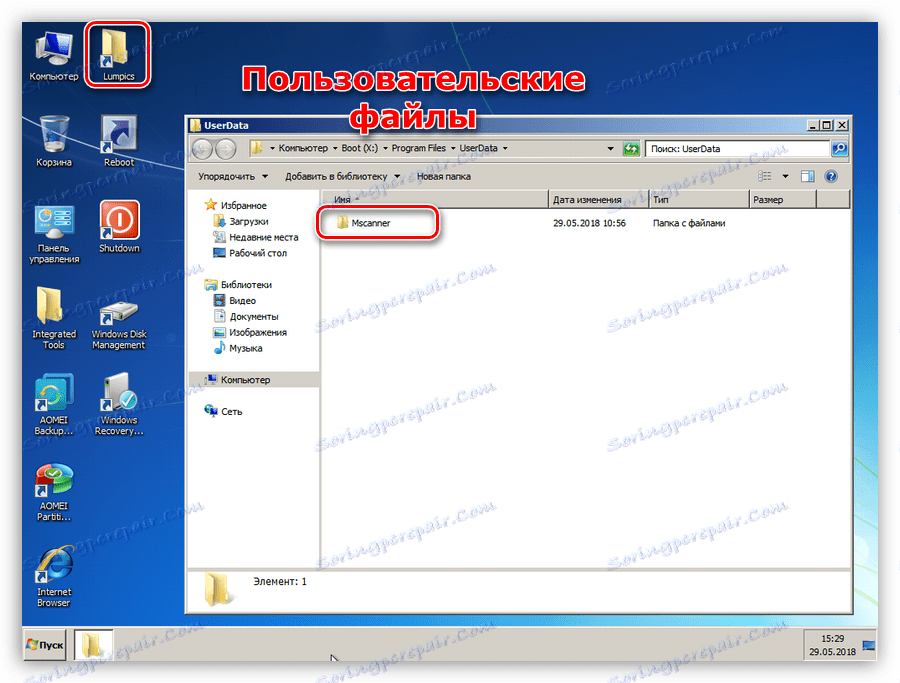
Zaključek
Načini zagona operacijskega sistema Windows iz izmenljivega medija, opisani v tem članku, vam omogočajo delo z operacijskim sistemom brez potrebe po datotekah na trdem disku. V prvem primeru lahko hitro namestimo lasten sistem s potrebnimi nastavitvami in dokumenti na kateremkoli računalniku z operacijskim sistemom Windows, v drugem primeru pa lahko dostopamo do našega računa in podatkov, če je operacijski sistem v operacijskem sistemu. Če ne potrebujejo vsakega prenosnega sistema, je preprosto potreben pogon z WinPE. Poskrbite za njeno izdelavo vnaprej, da boste lahko po padcu ali napadu virusa ponovno oživili vaš "Windows".